Android-fájlok átvitele Mac-re – 2 legjobb ingyenes módszer, amelyet tudnia kell
A fájlok átvitele Androidról Mac-re az egyik legjobb módszer több hely felszabadítására az Androidon. De ez nem olyan egyszerű, mint a fájlok áthelyezése Androidról Windowsra. Ne aggódj! Ez a cikk két tipikus módot választ ki Android-fájlok Mac-re átvitelére, ingyenesen és vezeték nélkül. Folytassa az olvasást, és válassza ki a legjobbat preferenciái szerint!
Útmutató lista
1. rész: Android-fájlok átvitele Mac-re az Android File Transfer alkalmazáson keresztül 2. rész: Részletes lépések a fájlok átviteléhez Androidról Macre a Google Drive segítségével 3. rész: Tippek: Android-fájlok átvitele számítógépre? Az AnyRec PhoneMover a megoldás! 4. rész: GYIK a fájlok Androidról Macre való átvitelével kapcsolatban1. rész: Android-fájlok átvitele Mac-re az Android File Transfer alkalmazáson keresztül
A webhelyről letöltheti az Android File Transfer alkalmazást, amellyel bármikor átvihet vagy megtekinthet fényképeket, videókat és névjegyeket. Ez az alkalmazás folyamatosan fejlődik, hogy fenntartsa a kompatibilitást az újabb Mac-verziókkal. Ezenkívül lehetővé teszi az Android táblagépek zökkenőmentes elérését Macen keresztül. Az alábbiakban ismertetjük az Android-fájlok Mac-re átvitelének konkrét lépéseit:
1. lépés.Az első lépés az, hogy nyissa meg Mac számítógépét, és keresse meg az Android File Transfer alkalmazást a böngészőjében. Az Android File Transfer hivatalos webhelyéről töltse le ezt az alkalmazást a "Letöltés most" gombra kattintva.
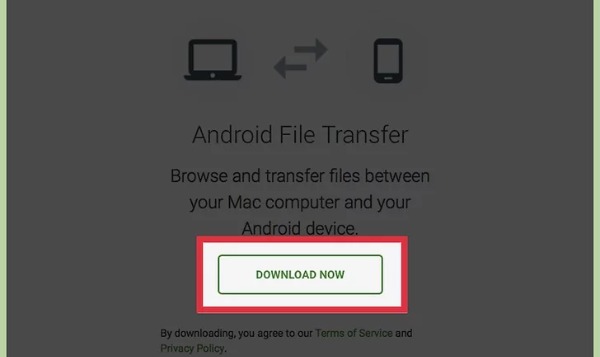
2. lépés.Nyissa meg a "Letöltések" listát a böngészőjében. Kattintson az „androidfiletransfer.dmg fájlra”, hogy az „Android File Transfer” fájlt az „Alkalmazások” mappába húzza Mac számítógépén.
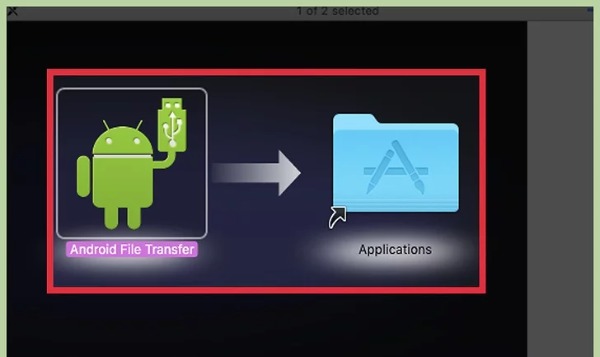
3. lépésEzután szoros USB-kábellel kell csatlakoztatnia Android- és Mac-gépét. Oldja fel Android készülékét, és csúsztassa lefelé a képernyő tetejéről az üzenetértesítési oldal megnyitásához. Érintse meg a „Csatlakozva USB-tárolóként” és a „Médiaeszköz (MTP)” lehetőséget, hogy engedélyezze két eszköz csatlakoztatását.
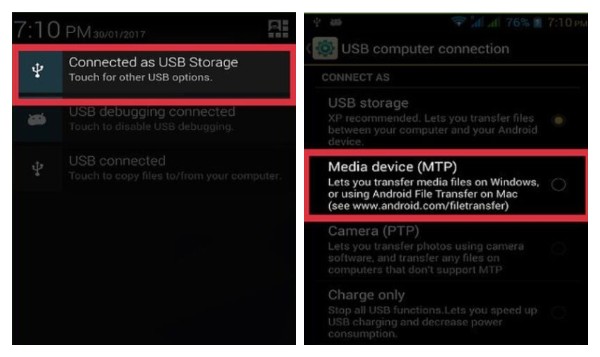
4. lépés.Nyissa meg a Findert a Mac számítógépén, és kattintson az eszköztár "Go" gombra. Válassza az "Alkalmazások" lehetőséget a listából. Ezután az "Alkalmazások" menüben kattintson duplán az "Android File Transfer" lehetőségre.
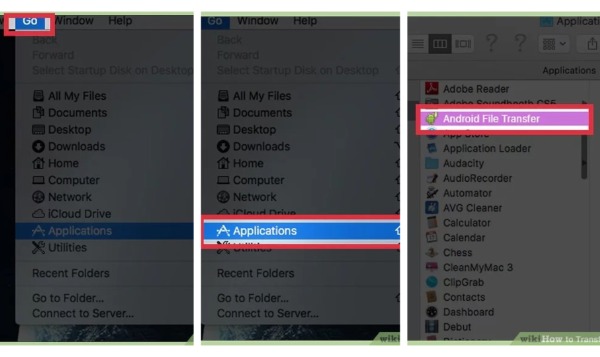
5. lépés.Végül láthatja az Android összes fájlját. Kiválaszthatja, hogy melyik fájlt szeretné átvinni Androidról Macre. Hozzon létre egy új mappát a Mac számítógépen, és húzza át ezeket a fájlokat ebbe az új mappába, hogy Android-fájlokat helyezzen át Mac számítógépére.
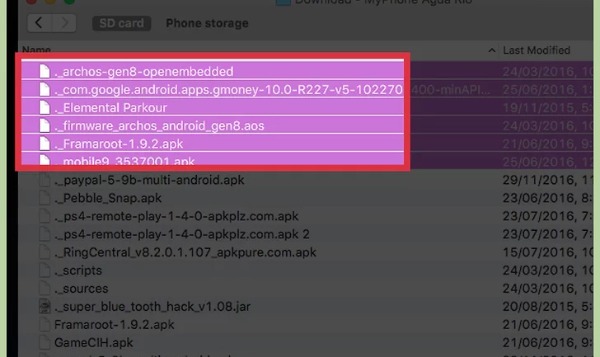
2. rész: Részletes lépések a fájlok átviteléhez Androidról Macre a Google Drive segítségével
Amellett, hogy alkalmazásokon keresztül fájlokat visz át Android-ról Mac-re, néhány felhőalapú tárolási szolgáltatásra is számíthat, például a Google Drive-ra és a Dropboxra. Nincs szüksége USB-re az Android és a Mac csatlakoztatásához a fájlok átviteléhez. Ismerje meg, hogyan oszthat meg Android-fájlokat Mac számítógépén a Google Drive-on keresztül.
1. lépés.jelentkezzen be a Google Drive-ba Android-eszközén a Google-fiókkal. Ezután érintse meg a Plusz gombot a „Feltöltés” lehetőség kiválasztásához az átvinni kívánt fájlok importálásához.
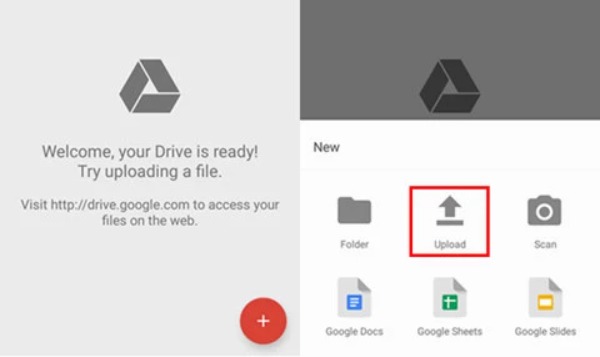
2. lépés.A Fájlfeltöltés után megnyithatja a Google Drive-ot a Mac gép böngészőjéből. Vegye figyelembe, hogy ugyanazzal a Google-fiókkal kell bejelentkeznie. Ezután láthatja az összes fájlt, amelyet az Androidról importált. Válassza ki az átvinni kívánt fájlokat. És kattintson a jobb gombbal bárhová, hogy válassza ki a „Letöltés” opciót az Android-fájlok Mac-re átviteléhez.
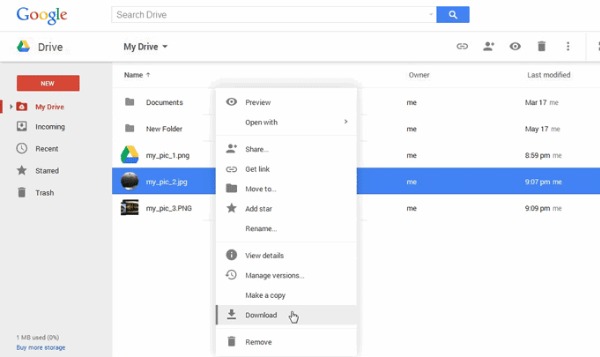
3. rész: Tippek: Android-fájlok átvitele számítógépre? Az AnyRec PhoneMover a megoldás!
Ha az összes Android-fájlt a számítógépére szeretné átvinni a Mac helyett, AnyRec PhoneMover a legjobb lehetőség, amit nem szabad kihagyni. Ezzel a többfunkciós eszközzel mindent átvihet az Androidról a számítógépre egy kötegben, beleértve a zenét, a névjegyeket, az üzeneteket, a videókat és a fényképeket. Ez a szoftver megkeresi és törölheti az ismétlődő fájlokat, hogy tárhelyet szabadítson fel Android-eszközén. Ezenkívül használhatja telefonkezelőként is. További elképesztő funkciókat találhat saját maga a letöltés után!

Vigyen át Android fájlokat PC-re egyetlen kattintással, és támogassa a kötegelt átmenetet.
A fájlokat aprólékosan rendezheti, például szerkesztheti, hozzáadhatja, törölheti és lejátszhatja.
Készítsen biztonsági másolatot és állítsa vissza fájljait számítógépen iTunes vagy iCloud nélkül.
A legújabb iOS 17 és Android 14 támogatása.
100% Biztonságos
1. lépés.Indítsa el közvetlenül az AnyRec PhoneMover-t, miután letöltötte a számítógépére. Az Android és a PC csatlakoztatásának két módja van. Stabil USB-kábelt használhat a kapcsolat kialakításához. Választhatja a QR-kód beolvasását a „MobileSync” alkalmazással is, de meg kell győződnie arról, hogy mindkét eszköz ugyanahhoz a WiFi-hez csatlakozik.
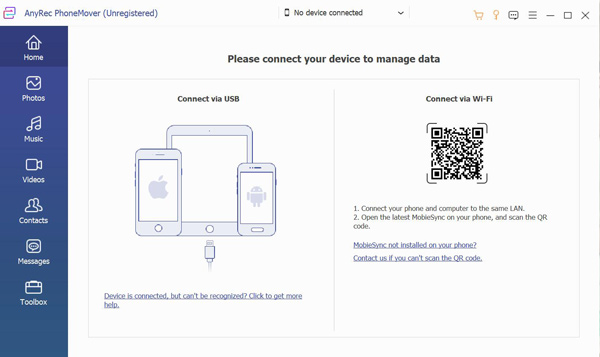
2. lépés.Most a bal oldalon kiválaszthatja az átvinni kívánt fájlokat. Például, ha fényképeket szeretne átvinni Android készülékéről számítógépre, kattintson a "Fotók" gombra. Ezután megtekintheti az összes képet az Androidról. Válassza ki az átvinni kívánt képeket, vagy jelölje be az "Összes ellenőrzése" jelölőnégyzetet az összes fénykép kiválasztásához.
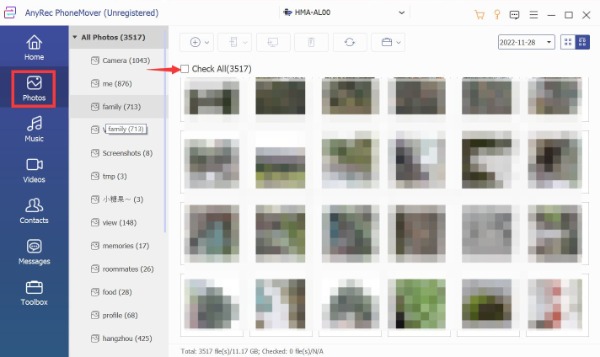
3. lépésAz utolsó lépés az "Exportálás PC-re" gombra kattintva. A képek mentéséhez ki kell választania egy mappát. Ha rákattint a mappára, az automatikusan elkezdi gyorsan átmásolni a fájlokat a számítógépére.
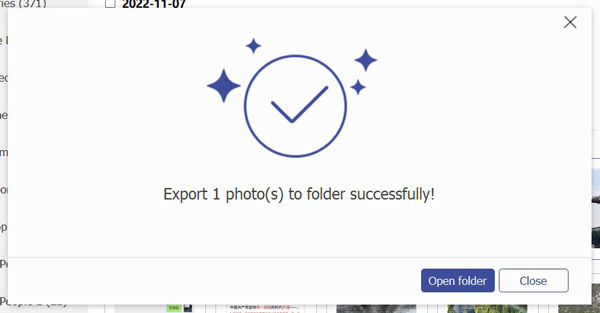
4. rész: GYIK a fájlok Androidról Macre való átvitelével kapcsolatban
-
1. Mennyi ideig tart az Android fájlok átvitele Mac számítógépre?
Ez a fájlok számától és méretétől függ. Ha a használt szoftver is lassú, tovább tart. Az AnyRec PhoneMover segítségével több fájlt is gyorsan átvihet.
-
2. Mit kell tennem, mielőtt Android-fájlokat viszek át Mac számítógépre?
Készítsen biztonsági másolatot az adatokról, mielőtt fájlokat visz át Android-eszközéről Mac-re. A biztonsági mentés a legbiztonságosabb módja az adatvesztés elkerülésének az átvitel során.
-
3. Hogyan vihetünk át fájlokat Androidról Mac számítógépre e-mail segítségével?
A Google-hoz hasonlóan fájlokat kell feltöltenie ide Email először az Androidon. Akkor be kell jelentkezned Email fájlok letöltéséhez ugyanazzal a fiókkal a Mac számítógépen.
Következtetés
Az Android File Transfer alkalmazás a fájlok átvitelének előnyben részesített módja Android-ról Mac-re. Ha Ön Google Drive-felhasználó, ezt a módot is használhatja a fájlok szabad átvitelére. Ha Android-fájlokat kell áthelyeznie a számítógépére, az AnyRec PhoneMover legyen az első választás! Nem csak fájlok átvitelére használhatja, hanem fájljait is kezelheti!
